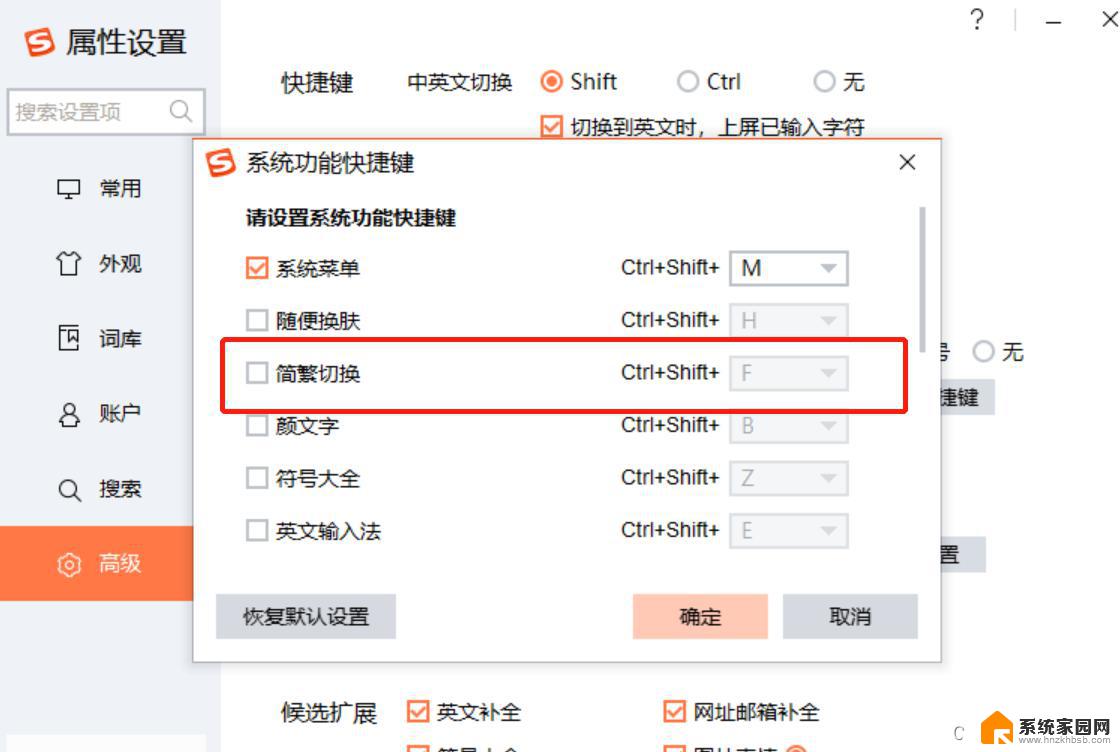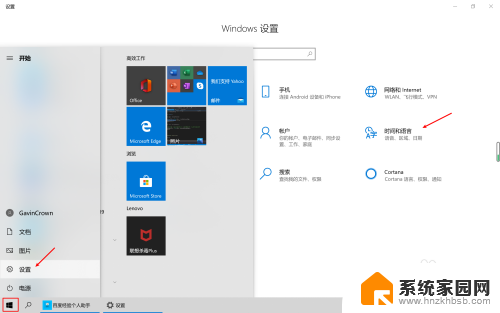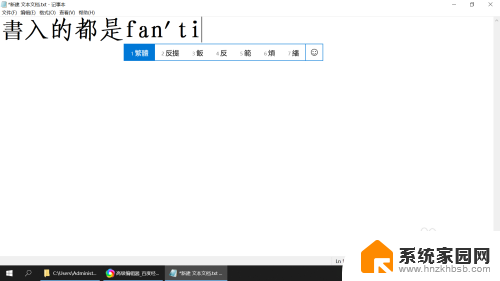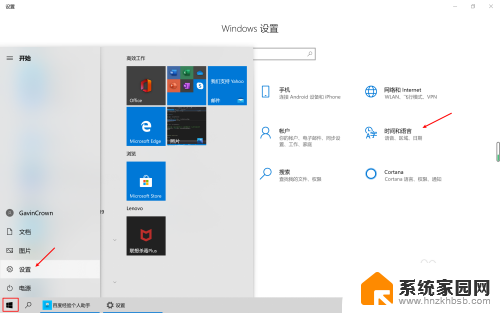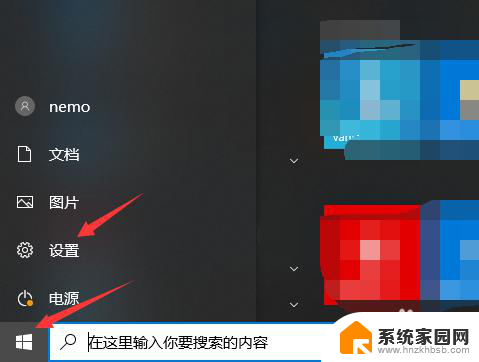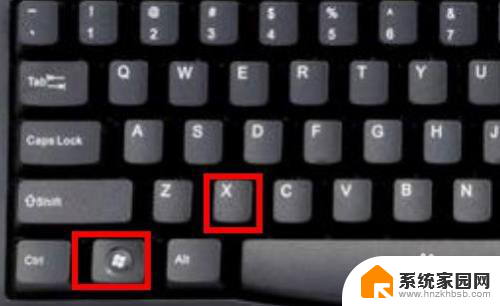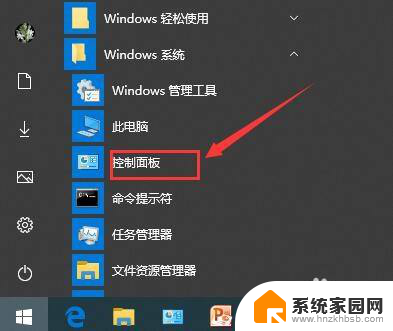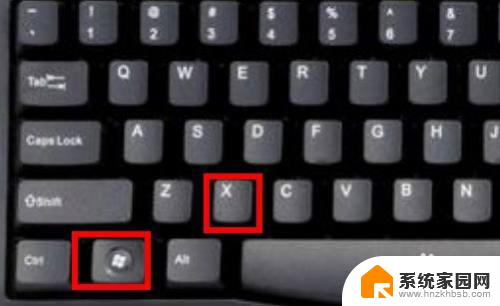电脑输入法怎么切换简体和繁体 Win10输入法设置简体繁体转换
更新时间:2024-08-22 17:43:43作者:xiaoliu
在使用电脑过程中,我们经常会遇到需要切换简体和繁体的情况,在Win10中,输入法设置可以帮助我们实现简繁体的转换。通过简单的操作,我们可以方便地切换输入法,满足不同场合的需求。在日常使用中掌握切换简繁体的方法能够提高我们的工作效率和学习效果。让我们一起来了解如何在Win10中设置输入法,实现简繁体的转换吧!
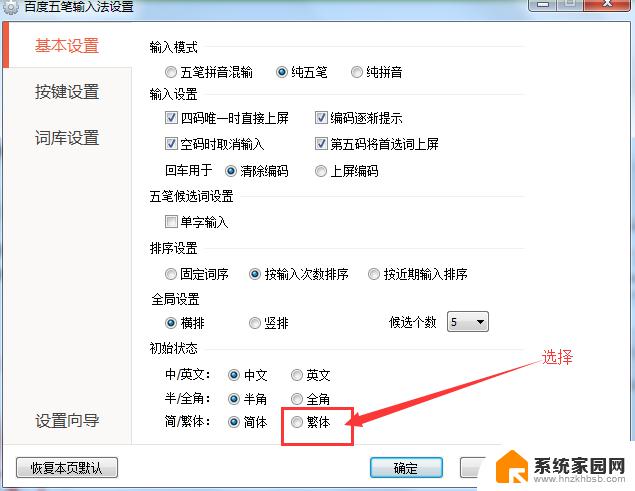
方法步骤
1、按Win+i打开“设置”窗口,在设置窗口中点击“时间和语音”选项;
2、在区域和语音选项中点击中文(中华人民共和国)输入法中的“选项”按钮;
3、点击“微软拼音输入法”中的“选项”按钮;
4、在“简繁设置”中就可以选择输入哪一种了。
以上就是电脑输入法如何在简体和繁体之间切换的全部内容,如果你遇到了这种情况,可以尝试按照以上方法解决,希望对大家有所帮助。